

案例分享:借助IP SAN实现的“网络备份”
在备份案例分享之前,我们首先介绍一下KernSafe的备份产品和IP SAN。
备份产品K-Backup包括单机版和网络版,对于备份任务数量都没有任何限制。IP SAN产品有著名的iStorage Server,并且近日KernSafe对于产品战略做了很大的调整,免费版iStorage Server同样允许创建无限的iSCSI盘。
今天我们的案例就是利用KernSafe免费的IP SAN结合单机版K-Backup为客户搭建网络备份。由于客户需要实现“点对点”备份,即网络中的一台服务器需要备份到本地服务器。首先从用户成本考虑推荐使用K-Backup单机版而非网络版,网络版授权从5个客户端开始,对于用户成本是极大的浪费;其次,K-Backup支持iSCSI盘,所以可以借助iStorage Server提供的免费IP SAN实现网络备份。
部署过程是这样:
1. 在客户本地服务器安装iStorage Server,并注册为免费版本。注册成功后,我们首先在iStorage Server上面创建CHAP认证信息。
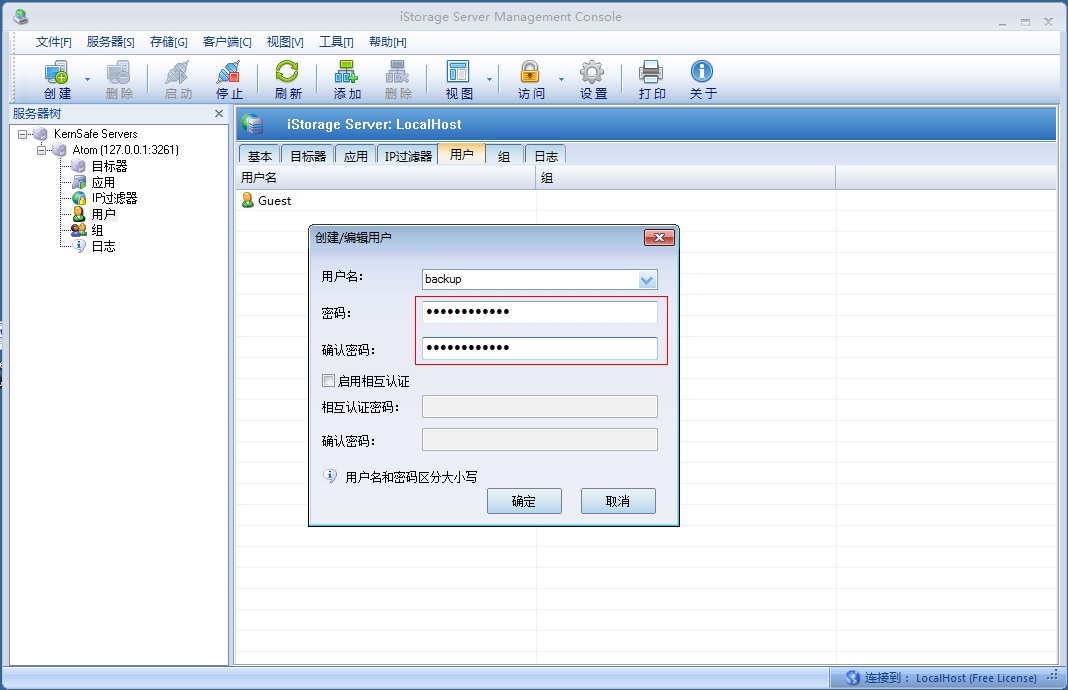
注意:微软的iSCSI发起程序对于CHAP认证要求密码在12-16位之间。
2. 创建iSCSI盘。用户暂时有500G左右数据需要备份,从长远考虑我们将容量设定为550G。
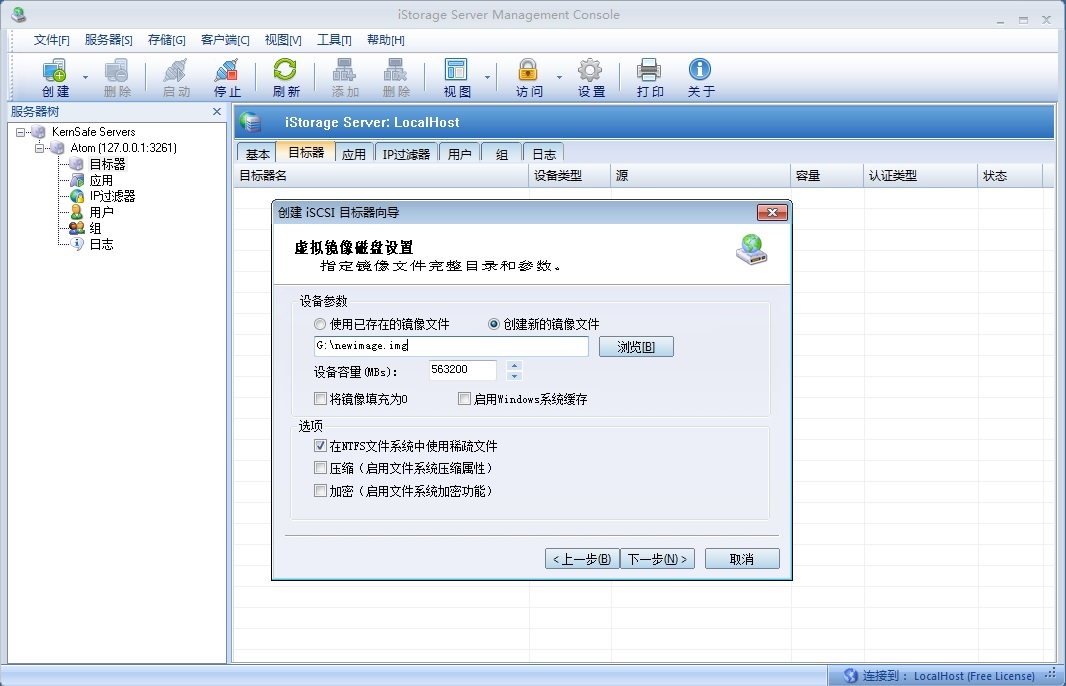
使用标准镜像文件并勾选“在NTFS文件系统中使用稀疏文件”(Thin Provisioning),这样可以大大保证用户本地磁盘的使用率,节省磁盘空间。但是需要注意的是,用户需对本地磁盘使用空间进行实时监控,避免空间不足现象。
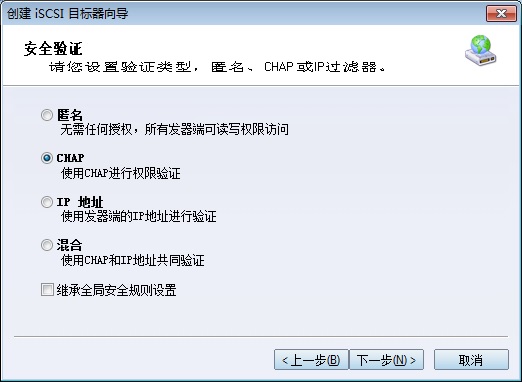
我们对iSCSI目标器使用CHAP认证,并不继承全局设置。注意:创建完目标器需将用户backup添加到目标器的CHAP页面,并确保为完全访问权限。
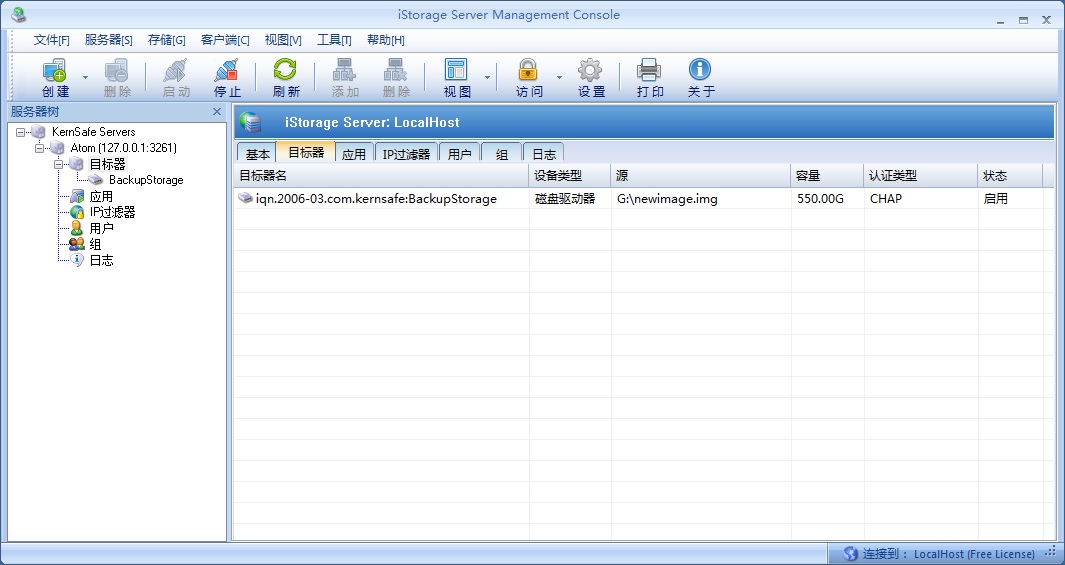
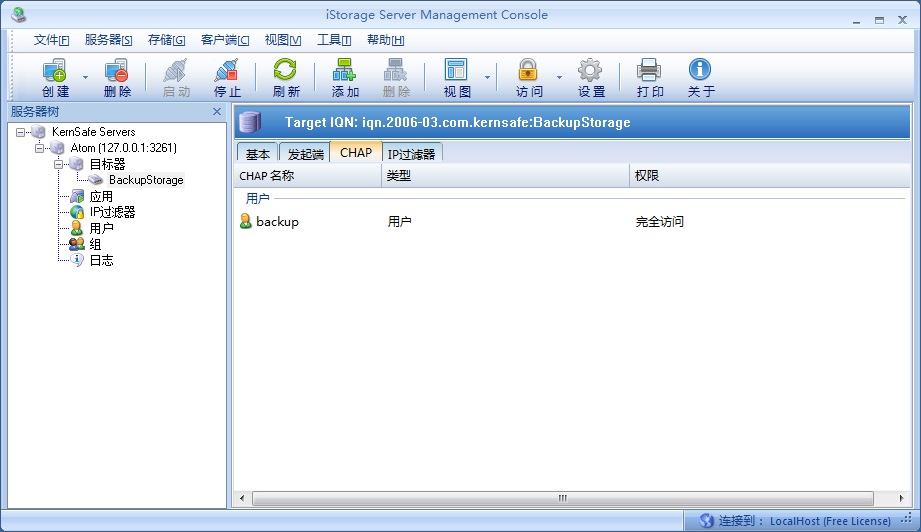
3. iSCSI对于许多人来说是一个非常陌生的概念,但当你经常使用后,你会发现iSCSI是一种便捷,廉价,高效的网络磁盘解决方案。iSCSI盘与本地磁盘一样,用户可以对其进行本地磁盘的各种操作,比如分区,格式化等等。win(winxp以上版本)平台下,用户可以在管理员工具中找到“iSCSI 发起程序”。
我们在客户需要备份的服务器利用iSCSI发起程序,连接iStorage Server提供的550G iSCSI盘并进行格式化。对于CHAP认证,我们需要打开高级选项,并输入CHAP信息。
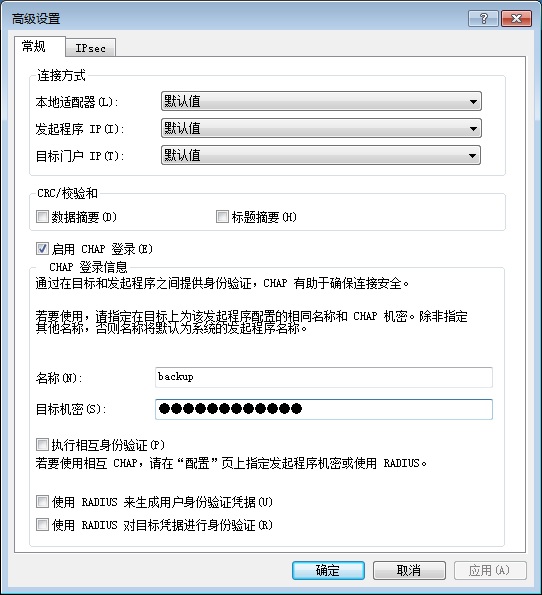
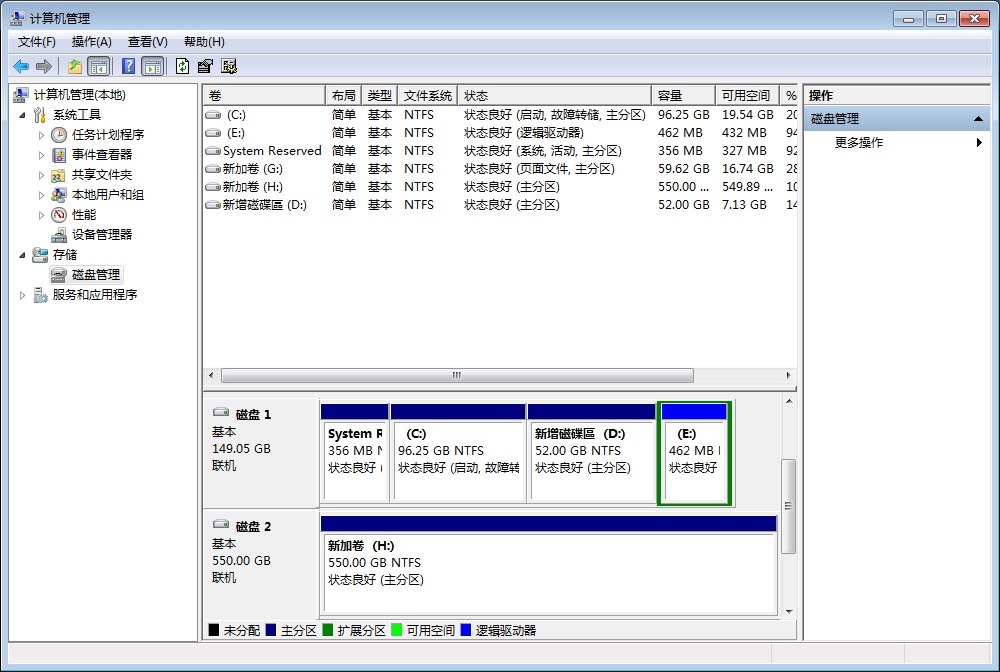
4. 在客户远程服务器安装K-Backup并帮助创建备份任务。备份到iSCSI盘其实与本地备份实现方法一样,我们只需在目标路径中选择“H”盘中的某个目录即可。
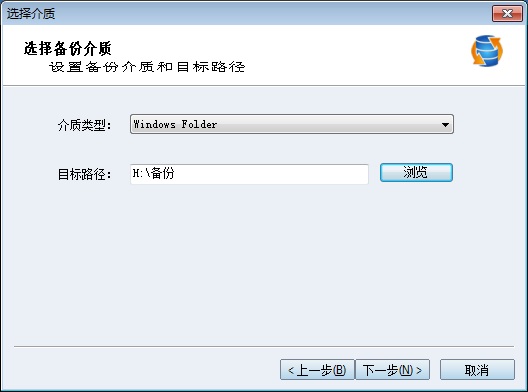
5. K-Backup备份任务完全自动执行并且支持多种高级属性。我们帮助用户创建每10个小时执行一次的增量备份。
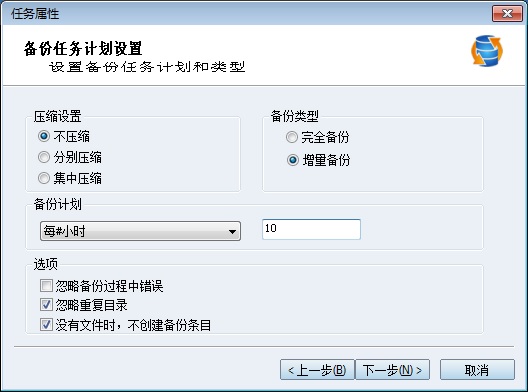
K-Backup备份任务创建过程简单易懂,并且用户可以在任务监视器页面对任务执行情况可以实时监控。
6. KernSafe提供的IP SAN与K-Backup相结合实现的网络备份方案对于帮助客户节省预算,增强数据安全来说是不错的选择。
了解更多产品信息,请访问:http://www.kernsafe.cn/product/k-backup.aspx
方案提供,请致电:010-57255865
